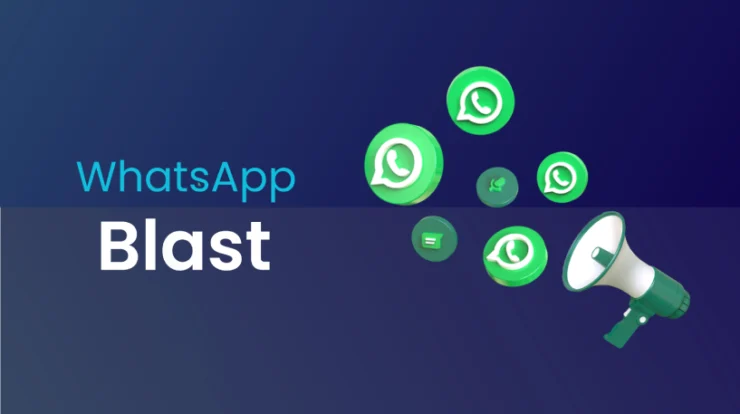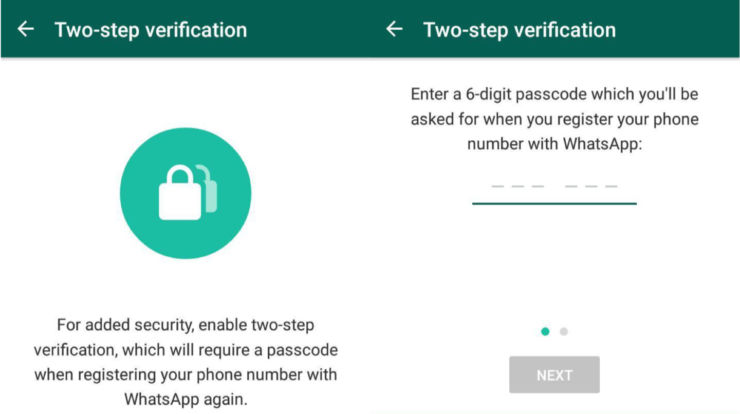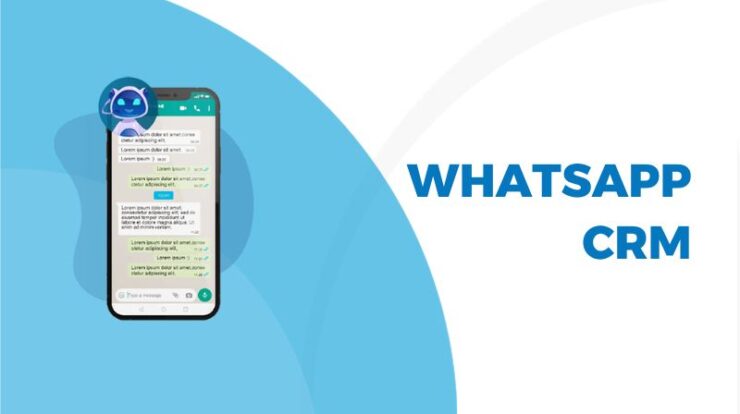Cara download file backup whatsapp di google drive bisa kamu lakukan dengan mudah dan cepat. Oleh karena itu, pada kali ini akan akan memberikan informasi terkait dengan tutorial cara download file backup whatsapp di google drive sekaligus langkah-langkahnya yang bisa kamu praktikkan dengan baik.
Seperti yang kamu ketahui, data Whatsapp seperti chat, media, stiker, dan lain-lain bisa kamu cadangkan (Backup) dengan dua cara, salah satunya adalah menggunakan akun Google Drive.
Data backup Whatsapp yang ada di Google Drive hanya dapat di download dengan aplikasi yang bersangkutan saja, di dalam hal ini adalah Whatsapp Messenger maupun aplikasi Whatsapp mod yang bisa membaca data backup Whatsapp di Google Drive.
Hal itu karena file backup Whatsapp di Google Drive di simpan di suatu folder yang khusus, di mana kamu tidak dapat mengakses, menyalin, lebih-lebih mendownload file yang ada di dalamnya.
Untuk dapat mengetahui di mana file backup Whatsapp itu di simpan, silahkan kamu pelajari cara download file backup whatsapp di google drive yang akan kami bahas di bawah ini.
Daftar Isi
Cara Download File Backup Whatsapp di Google Drive
Lalu, bagaimana cara download backup Whatsapp dari Google Drive? File backup Whatsapp yang ada di Google Drive hanya dapat di download jika file backup itu kamu unggah sendiri secara manual ke Google Drive. Kamu bisa mengunjungi cara backup Gbwhatsapp ke Google Drive untuk melihat tutorialnya.
Backup Chat dan Data Whatsapp ke Google Drive Secara Manual
Apabila kamu belum pernah melakukan backup chat dan data Whatsapp ke Google Drive secara manual, maka kamu perlu melakukannya terlebih dahulu agar nantinya bisa di-download dari Google Drive.
Untuk caranya, bisa ikuti langkah-langkah berikut ini :
- Pertama, kamu bisa masuk ke aplikasi Whatsapp yang terpasang di ponsel kamu.
- Apabila sudah berada pada tampilan utama, kamu bisa klik ikon titik tiga yang letaknya ada di sudut kanan bagian atas.
- Klik menu ‘Settings’ atau ‘Setelan’
- Lalu, kamu bisa memilih opsi ‘Chats’ dan pilih ‘Chat Backup’.
- Selanjutannya, klik ‘Back Up’ dan aplikasi Whatsapp akan melaksanakan backup semua data-data milikmu ke di dalam akun Google Drive secara manual.
Setelah file Backup tersimpan di dalam Google Drive, kamu tidak perlu lagi khawatir kehilangan data-data yang ada di dalam aplikasi Whatsapp. Pasalnya, salinannya sudah tersimpan kondusif dan bisa kamu download saat tengah di butuhkan suatu hari nanti.
Cara Download File Backup Whatsapp di Google Drive
Apabila kamu sudah berhasil menjalankan backup semua data Whatsapp ke dalam Google Drive, kamu bisa menyimpannya dengan kondusif di dalam jangka waktu lama. Akan tetapi, jika kamu ingin mendownload file backup Whatsapp itu, maka bisa ikuti beberapa cara download file backup Whatsapp di Google Drive berikut ini :
- Langkah 1:
- kamu bisa masuk ke di dalam aplikasi Google Drive yang sudah terpasang pada ponsel yang kamu gunakan.
- Langkah 2: kamu dapat login menggunakan akun Google yang sudah terintegrasi dengan aplikasi Whatsapp.
Bagi kamu yang ingin mengecek akun Google mana yang sudah terintegrasi dengan akun Whatsapp. Maka bisa coba masuk ke aplikasi Whatsapp yang kamu gunakan. Caranya dengan klik ikon garis atau titik tiga yang berada di bagian pojok kanan atas, lalu klik opsi ‘Chat’ dan pilih menu ‘Cadangan’. Pada bagian itu, kamu bisa melihat akun Google mana yang sudah mengakses dengan akun Whatsapp milikmu.
- Langkah 3: Apabila sudah mengetahui akun Google yang mengakses bersama dengan Whatsapp. Kamu bisa kembali ke aplikasi Google Drive dan lanjutkan dengan langkah berikutnya. Yaitu tap ikon garis tiga yang berada di bagian pojok kiri atas akun Google Drive.
- Langkah 4: Klik opsi menu Cadangan dan kamu akan melihat ada file backup Whatsapp yang sudah kamu buat.
- Langkah 5: Tap ikon titik tiga yang berada pada bagian samping nama file yang ingin kamu download.
- Langkah 6: Klik ‘Download’ dan menanti hingga prosesnya berhasil di lakukan.
Perlu di catat, Cara satu ini hanya berlaku untuk kamu yang mengupload file backup secara manual saja. Jika kamu melakukannya secara otomatis.
Maka file backup tidak bisa terunduh dan hanya bisa kamu lihat saja. Oleh karena itu, jika kamu berniat untuk mendownload file backup Whatsapp yang sudah di simpan di dalam Google Drive. Pastikan bahwa kamu sudah melakukan backup secara manual.
Baca Juga: Facebook Gagal Menampilkan Kueri, Simak Informasinya di Sini!
Kesimpulan
Cara download backup Whatsapp di Google Drive bisa kamu lakukan. Jika sebelumnya kamu sudah mem-backup data Whatsapp itu secara manual dengan mengunggah sendiri ke Google Drive. Hal itu karena file backup Whatsapp hanya dapat di baca. Di buka, dan di download lewat aplikasi yang bersangkutan saja. Di dalam hal ini adalah Whatsapp Messenger.
Nah, itulah beberapa ulasan yang membahas tentang cara download file backup whatsapp di google drive. Dengan cara datas semoga bermanfaat dan bisa di aplikasikan.